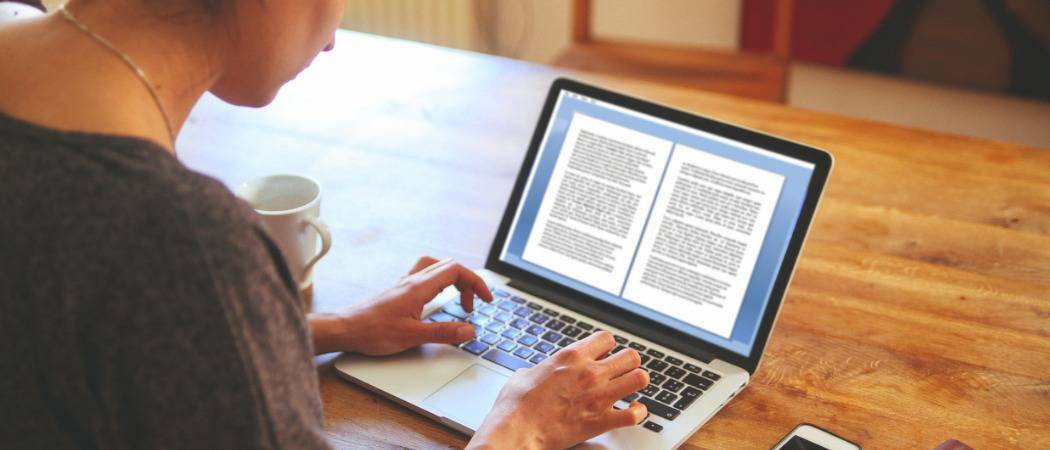Cómo crear una copia de seguridad de imagen del sistema de Windows 8.1
Microsoft Windows 8 / / March 17, 2020
Después de configurar su nueva computadora con Windows 8.1, es una buena idea crear una imagen del sistema para que pueda volver a ella si ocurre un desastre, así es cómo.
Después de configurar su nueva computadora con Windows 8.1, es una buena idea crear una imagen del sistema para que pueda volver a ella si ocurre un desastre, o si desea realizar una instalación limpia. Cubrimos cómo crear una imagen del sistema en Windows 8, pero en la nueva actualización 8.1, la ubicación de la función ha cambiado.
Antes de comenzar, asegúrese de tener una unidad externa conectada, ubicación de red o vaya a la vieja escuela con un DVD en blanco disponible.
Crear una imagen del sistema de Windows 8.1
Ahora la imagen del sistema se encuentra en Historial del archivo. Abra el Panel de control en el escritorio, no la versión de metro, y haga clic en Historial de archivos. Vaya al panel de control del Historial de archivos, haga clic en la esquina inferior izquierda "Copia de seguridad de la imagen del sistema"
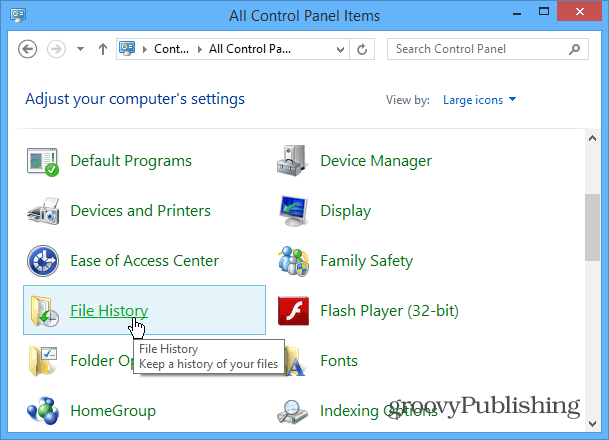
Si desea utilizar la interfaz moderna, presione la tecla de Windows + W para que aparezca Configuración de búsqueda y escriba Historial del archivo y selecciónelo debajo de los resultados.
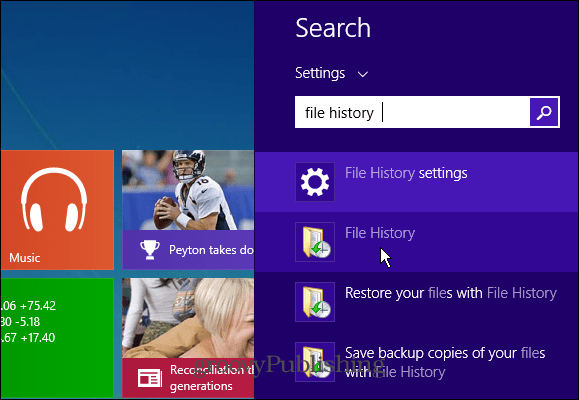
Luego haga clic en System Image Backup ubicado en la esquina inferior izquierda de la pantalla.
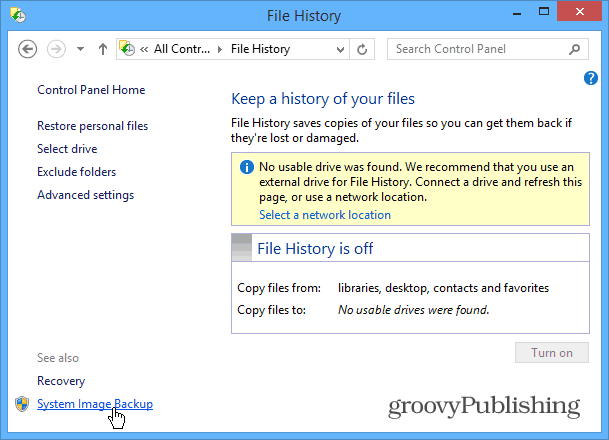
Ahora, al igual que en versiones anteriores de Windows, siga el asistente para crear la imagen del sistema. en este caso, estoy haciendo una copia de seguridad en mi Windows Home Server.
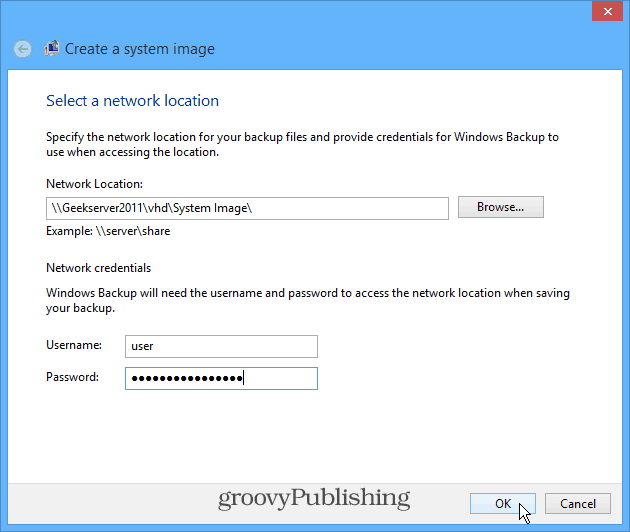
Después de seleccionar la ubicación de la copia de seguridad, verifique las unidades y / o particiones que desea incluir.
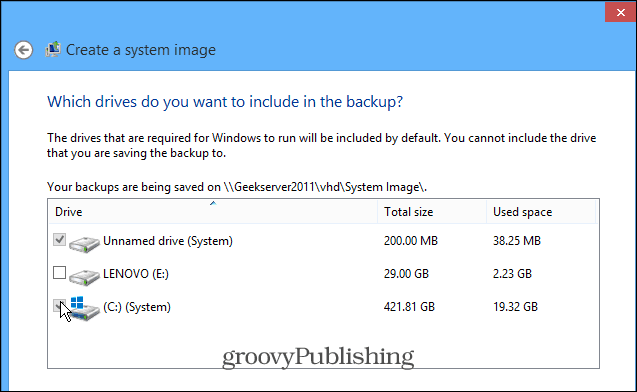
Después de eso, confirme la configuración de copia de seguridad.
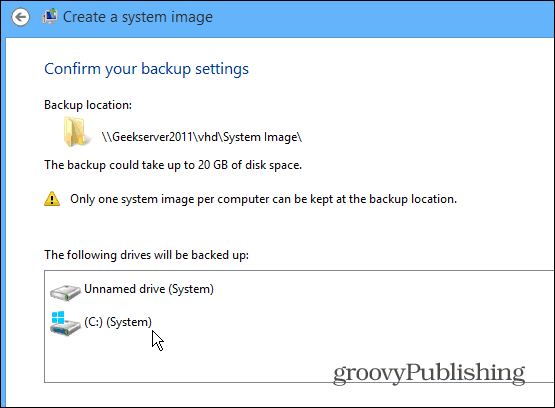
¡Ahora espere mientras se crea y realiza una copia de seguridad de la Imagen del sistema, y ya está!
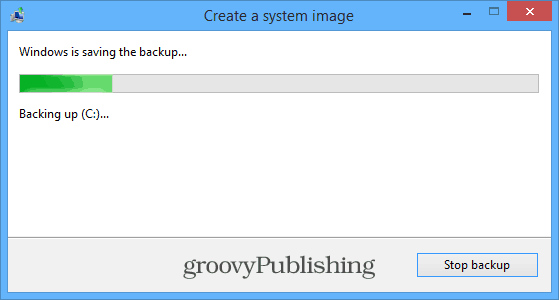
Creo que el mejor momento para crear una imagen del sistema es después de una instalación limpia, o después de configurar todo como lo desea en una computadora nueva. Luego, cuando desee realizar una instalación limpia, podrá revertir todo a su gusto.
Recuerde que Windows 8 tiene dos nuevas características llamadas Restablecimiento de PC y Actualización de PC que te permiten recuperar tu sistema en algo que sale mal. Ambas características todavía están disponibles en 8.1. Pero si no puede acceder a esas funciones por algún motivo, o simplemente prefiere restaurar desde una imagen del sistema, estará listo.
Además, mientras lo hace, también podría crear un Unidad de recuperación USB. Eso le permitirá iniciar desde la unidad flash y restaurar una imagen del sistema en caso de que se bloquee el disco duro.
Si aún no está en Windows 8, consulte nuestro artículo sobre cómo crear una imagen del sistema de Windows 7.
Windows 8.1 será una actualización gratuita para los usuarios existentes de Windows 8 a través de la Tienda Windows. Microsoft confirmó Se lanzará el 18 de octubre.